Reklama
WordPress to najpotężniejsza platforma blogowa na świecie; prawie jedna na trzy strony w Internecie korzysta z WordPress. WordPress oddziela zawartość witryny od kodu zaplecza, który ją napędza. Oznacza to, że możesz uruchomić w pełni funkcjonalną stronę internetową bez żadnego doświadczenia w programowaniu.
Jeśli nigdy wcześniej nie prowadziłeś strony internetowej, WYSOKIE zalecamy oszczędzić sobie głowy i zapłacić za zarządzanego hosta WordPress, który zajmuje się administracją. I do tego nie ma nic lepszego niż WP Engine.
Ale jeśli chcesz spróbować swoich sił w samodzielnym konfigurowaniu WordPress, ten przewodnik poprowadzi Cię przez wszystko, co musisz wiedzieć od zera.
Skakać do przodu:Wprowadzenie do WordPress | Kluczowe idee | Podstawowe operacje | optymalizacja wyszukiwarki | Zarządzanie obrazami | Blog Promocja | Zarabiać pieniądze | Kopii zapasowych i odzyskiwania | Optymalizacja WordPress
1. Wprowadzenie do WordPress
Oddzielając zawartość stron od układu, WordPress może następnie dynamicznie generować nowe pliki HTML za każdym razem, gdy ktoś odwiedza Twoją witrynę. WordPress dba również o automatyczne łączenie postów, tworzenie paska bocznego z linkami do najnowszych elementów treści oraz zarządzanie archiwami. Ponieważ WordPress działa z szablonów szablonów HTML, które można pobrać, nigdy nie musisz pisać jeden wiersz kodu HTML - wszystko, o co musisz się martwić, to napisanie rzeczywistej treści i przesłanie swojego kino. WordPress zajmuje się kodowaniem strony internetowej, wystarczy dostarczyć treść. To właśnie oddzielenie szablonu i treści otworzyło świat prowadzenia witryny - bloga - na cały świat.
Dlaczego WordPress?
Chociaż WordPress jest najczęściej używany do tworzenia witryny w stylu blogu - która jest technicznie tylko serią postów z określoną datą i godziną zostały opublikowane - można je również łatwo dostosować do statycznych stron internetowych, takich jak lokalna firma, portfolio artystów, a nawet pełne zakupy online teren. Gdy zagłębisz się w WordPress, przekonasz się, że istnieje wtyczka WordPress do tworzenia dosłownie każdego rodzaju witryny, o której możesz pomyśleć.
WordPress nie jest jednak jedynym dostępnym systemem CMS, więc dlaczego wybrać WordPress? Prosty:
- Jest bogaty w funkcje, więc dzięki podstawowej instalacji powinieneś mieć dostęp do wszystkiego, co chcesz. Jeśli czegoś brakuje w związku z konkretnymi wymaganiami, jest bardzo prawdopodobne, że jest już przygotowana wtyczka do obsługi tego problemu. Rezultatem jest to, że nie musisz niczego kodować.
- Jest dojrzały - stworzony w 2003 roku, do tej pory miał bardzo długie życie i nadal aktywnie się rozwija. To nie jest błędne nowe oprogramowanie w wersji beta - jest niesamowicie stabilne.
- Jest bezpieczny. Jak w przypadku każdego oprogramowania lub systemu operacyjnego, na przestrzeni lat miało miejsce kilka poważnych ataków hakerskich, ale programiści szybko się do nich przyzwyczaili. Najnowsze wersje zawierają wyraźne ostrzeżenia, gdy nowa wersja jest dostępna i tak długo, jak Ty regularnie sprawdzaj swojego bloga i aktualizuj w razie potrzeby, jest bardzo małe prawdopodobieństwo, że blog zostanie zhakowany.
Nadal nie jesteś przekonany?
- Jest niezwykle łatwy w instalacji
- Istnieją dosłownie tysiące wtyczek, które zwiększają funkcjonalność
- Gotowe do zarządzania obrazami i multimediami natychmiastowe portfolio i strony oparte na zdjęciach
- Proste kodowanie podstawowych funkcji ułatwia początkującym programistom dostosowanie swojego bloga na poziomie kodu - jednak w tym przewodniku nie zajmę się żadnym kodowaniem.
Różnica między WordPress.org i WordPress.com
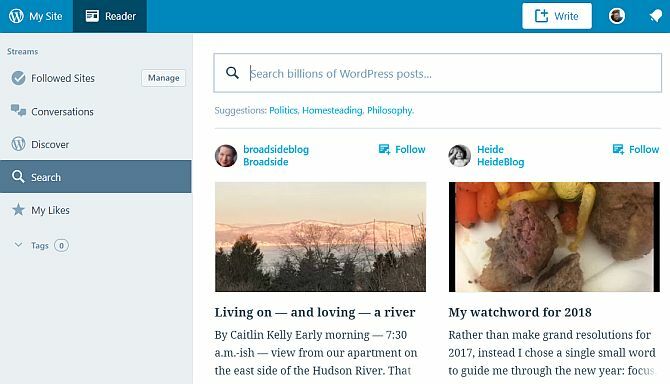
Wiele osób jest co do zasady zdezorientowanych co do różnicy między WordPress.com a WordPress.org, więc zastanówmy się nad tym, zanim zaczniemy.
WordPress.com da ci darmowy blog, hostowany na własnych serwerach WordPress. Jest najbardziej odpowiedni dla absolutnie początkujących - nie musisz się martwić konfiguracją plików lub baz danych i wszystko jest załatwione za Ciebie. WordPress. com blog jest podobny do innych serwisów blogowych online, takich jak Blogspot lub Tumblr. Jest to absolutnie najłatwiejszy sposób na rozpoczęcie korzystania z WordPress, ale jest bardzo restrykcyjny we wtyczkach i motywach możesz użyć - zasadniczo możesz wybrać z ograniczonego katalogu wstępnie wybranych stylów i zatwierdzonych wtyczki.
WordPress.org, z drugiej strony, jest witryną, z której można pobrać samodzielnie obsługiwany system WordPress i przesłać go na własny serwer. Potrzebujesz serwera obsługującego PHP i bazy danych opartej na MySQL. Założenie własnego bloga jest trochę trudniejsze (pomyśl 5 minut zamiast 1), ale dostajesz dużo więcej swobody robienia, jak chcesz, dostosowuj, jak chcesz, i łatwo jest mieć własną domenę z początek. Większość tego przewodnika będzie odnosić się do wersji hostowanej wordpress.org.
Aby dodać zamieszanie, wielu hostów internetowych oferuje instalacje WordPress.org jednym kliknięciem, które instalują pliki i konfigurują bazę danych dla Ciebie - więc nie musisz niczego konfigurować! Jeśli zdecydujesz się na hosting z udostępnionym serwerem, jest to zalecana opcja.
Potrzebujesz hostingu? Posługiwać się ten link uzyskać specjalną zniżkę na usługę hostingową WordPress firmy InMotion Hosting!
Uwagi dotyczące domeny
Jeśli zdecydujesz się skorzystać z bezpłatnej opcji blogu wordpress.com, Twoim adresem bloga będzie coś.wordpress.com (znany jako „Subdomena”) - możesz używać własnej domeny, ale jest to płatna aktualizacja - w tym momencie możesz po prostu kupić własną domenę hosting.
Warto również zastanowić się nad przyszłością - bezpłatna subdomena wordpress.com może już brzmieć dobrze, aby zacząć, ale jeśli Twój blog stanie się popularny - lub chciałbyś to zrobić - posiadanie własnej domeny osobistej ma ogromne znaczenie.
Omówimy to w dalszej części tego przewodnika w sekcji dotyczącej „optymalizacji pod kątem wyszukiwarek”, ale jeśli martwisz się i chcesz dowiedzieć się więcej o tym, dlaczego warto mieć własną domenę, przejdź teraz do przodu.
Opcje hostingu dla WordPress na własnym serwerze
Budżet hostingowy jest naprawdę konkurencyjnym obszarem, a opcje są bardzo różne, więc byłbym bardzo ostrożny przy wyborze hosta.
Pozwól, że wyjaśnię kilka kluczowych terminów, które musisz najpierw poznać i rozważyć, a następnie zasugerować dostawców, z których osobiście korzystałem przez lata i których mogę serdecznie polecić.
CPanel: Jest to standardowe oprogramowanie branżowe, które kontroluje twój hosting, takie jak zakładanie kont pocztowych lub baz danych. Nauka może zająć trochę czasu, ale jest domyślna dla większości hostów, więc kiedy już z niej skorzystasz, poznasz wszystko. Zwykle zawiera również moduł o nazwie Fantastico, który jest instalatorem One-Stop dla WordPress i innych aplikacji internetowych: wystarczy wpisać nazwę strony, hasło itp., a wykona za Ciebie skomplikowane części procesu instalacji.
Przepustowość vs. Prędkość: Większość hostów budżetowych zachęci Cię obietnicami „nieograniczonej” przestrzeni dyskowej i przepustowości, co oznacza, że Twoi użytkownicy mogą pobierać lub przeglądać blog tak, jak chcą, bez ponoszenia dodatkowych kosztów na hosting rachunki. W rzeczywistości jest to całkowicie równoważone szybkością, z jaką Twoja strona będzie działać - więc nawet gdybyś miał stałą wartość pobrań z Twojej witryny, byłoby to tak wolne, że w ciągu miesiąca faktycznie wykorzystywana była przepustowość minimalny. Nie daj się zwieść tym pustym obietnicom.
Istnieją również surowe warunki korzystania z magazynu hostingowego - możesz mieć pokusę, aby pomyśleć, że dzięki nieograniczonej przestrzeni dyskowej możesz również wykonać kopię zapasową całego komputera, prawda? Zasadniczo jest to jednak zabronione, a pamięci można używać tylko do „plików związanych konkretnie z witryną”. Krótko mówiąc, nieograniczona przepustowość jest myląca, więc zamień słowa „nieograniczona przepustowość” na „niska prędkość”, ilekroć zobaczysz to w obszarze marketingowym hostów.
Darmowa domena: Gospodarze budżetu będą naliczać premię co miesiąc, ale po otwarciu konta będą oferować „bezpłatną domenę”. Ta bezpłatna domena może kosztować tylko 8 USD, jeśli kupisz ją gdzie indziej, więc pamiętaj o uwzględnieniu jej w kalkulacji kosztów. Zasadniczo: bezpłatna domena nie jest warta krzyczenia.
Dodatkowe domeny: Wybaczono by Ci, że przy nieograniczonym hostingu możesz dodać tyle domen, ile chcesz, ale nie zawsze tak jest. W przypadku jednego hosta, o którym wspomniałem poniżej, dodatkowe domeny wymagają rocznej opłaty w wysokości 30 USD za domenę oprócz faktycznej opłaty za rejestrację domeny.
Bazy danych: Niektóre hosty zapewniają dostęp do standardowych baz danych, a inne oddzielną „hostowaną bazę danych”, co oznacza, że jest przechowywana na oddzielnym serwerze zdalnym. Hostowane bazy danych są trudniejsze do skonfigurowania ręcznie za pomocą WordPressa i zajęło mi wiele godzin, aby dowiedzieć się, dlaczego mój nowy WordPress nie instaluje się przy pierwszej próbie. Oczywiście możesz obejść ten problem, korzystając ze specjalnego instalatora aplikacji hosta (Fantastico lub podobny), ale wolę wypuścić własną kopię WordPress.
Cykle procesora: Dzięki budżetowym hostom współdzielonym istnieje duża liczba użytkowników na jednym serwerze. Oznacza to, że chociaż przepustowość lub przestrzeń dyskowa mogą być nieograniczone, cykle procesora z pewnością nie są. Kilka razy próbowałem uruchomić nową wtyczkę WordPress na współdzielonym hoście, aby natychmiast wysłać ostrzeżenie list informujący, że cykle procesora skoczyły i że moje konto zostanie usunięte w ciągu kilku dni, jeśli czegoś nie zrobię o tym.
Zalecenia dotyczące hostingu WordPress
W tym momencie, jeśli nie masz jeszcze usługi hostingowej, powinieneś się nią zainteresować. Nie możesz uruchomić witryny WordPress bez serwera, a o wiele łatwiej jest zapłacić za usługę hostingową niż hostować własny serwer internetowy.
Zamiast przedstawiać rekomendacje w tym artykule, wskażemy Ci naszą dedykowaną podsumowanie najlepsi dostawcy hostingu WordPress Najlepsi dostawcy hostingu WordPressUruchomienie własnej strony WordPress? Oto najlepsi dostawcy hostingu WordPress, aby zminimalizować problemy i zmaksymalizować wydajność. Czytaj więcej . Wybierz jeden z tych hostów WordPress, aby uzyskać najlepszy zwrot z każdej zainwestowanej złotówki.
Jak zainstalować WordPress
Jak wspomniałem, możesz użyć standardowego instalatora Fantastico dostarczonego z hostingiem, aby skonfigurować dla Ciebie nowy WordPress, lub pobrać i spróbować zainstalować go samodzielnie. Szczerze mówiąc, sugeruję wypróbowanie obu tych metod, ponieważ samodzielne pobieranie i przesyłanie plików przez FTP jest dobrą praktyką i masz okazję zapoznać się z katalogiem i strukturą plików za WordPress. Musisz także skonfigurować świeżą bazę danych, z której będzie korzystać WordPress, więc jest to dobry sposób na poznanie tajników CPanel.
Zamiast powtarzać wspaniałe informacje, które już tam są, skieruję cię w stronę kodeksu WordPress, który zawiera pełne instrukcje dotyczące konfigurowania WordPressa za pomocą standard branżowy Cpanel.
Dla osób o słabym sercu lub niecierpliwych naciśnij przycisk instalatora Fantastico, a następnie wybierz nazwę użytkownika i hasło. Centrum oprogramowania własnej marki GoDaddy jest bardzo podobne.
Dostęp do panelu administracyjnego instalacji WordPress można zawsze uzyskać na stronie domain.com/wp-admin, ale jeśli masz już zalogowany powinieneś zobaczyć pasek administratora u góry ekranu podczas przeglądania dowolnej części nie-administracyjnej blog.
2. Kluczowe idee
WordPress rozwijał się przez lata, obejmując różne typy treści, i opracował własną terminologię, więc dobrze byłoby dowiedzieć się tego przed przeskoczeniem.
Oto, co musisz wiedzieć przed kontynuowaniem przewodnika:
Poczta: Jest to najbardziej podstawowy rodzaj treści, który będzie stanowić większość Twojego bloga. Wpis składa się z tytułu, samego tekstu treści, daty publikacji, kategorii, tagów i powiązanych załączników (takich jak zdjęcia). Wpisy na blogu są zazwyczaj przeznaczone do wyświetlania chronologicznego, przy czym najnowsze będą wyświetlane jako pierwsze. Miesięczne archiwa są generowane automatycznie, a także kanał RSS z najnowszymi postami.
Strona: Zostały one utworzone w celu przechowywania statycznych treści dla Twojej witryny, które nie powinny mieć daty publikacji - takiej jak „O mnie” lub formularz kontaktowy. Nie trzeba ich też oznaczać ani kategoryzować i nie są uwzględniane, gdy użytkownicy przeglądają archiwa bloga. Zasadniczo strony używasz przez cały czas do treści, do których chcesz prowadzić link. Strony mogą być również hierarchiczne.
Kategorie: Ogólne warunki klasyfikowania postów. Wpisy mogą mieć jedną lub więcej kategorii, a gdy użytkownicy przeglądają archiwum kategorii, wyświetlana jest lista wszystkich wpisów w tej kategorii. Możesz także przypisać podkategorie, aby utworzyć hierarchię, jeśli Twój blog tego potrzebuje. Kategorie nie są tak naprawdę opcjonalne, chociaż sam system nie zmusza Cię do tego - jeśli czegoś nie skategoryzujesz, zostanie przypisana domyślna kategoria „bez kategorii”.
Tagi: Tagi powinny opisywać post bardziej szczegółowo niż kategorie i mogą być używane przez wyszukiwarki w celu uwzględnienia trafności strony. Pozwalają tworzyć widżety „chmurki tagów”, a także mają strony archiwalne podobne do kategorii. Nie są niezbędne, ale zalecane. Nie wiesz, jak otagować posty? Dobrym przykładem może być blog z przepisami, z kategoriami chleba, dań głównych, przystawek, deserów itp. Każdy przepis można następnie oznaczyć składnikami, aby użytkownicy mogli na przykład wyświetlić wszystkie przepisy na chleb lub przejrzeć wszystkie przepisy wykonane (oznaczone) mąką.
Widżety: Małe bloki funkcjonalności, które możesz dodać do swojego bloga w różnych miejscach, w zależności od tego, czy Twój motyw je obsługuje - zazwyczaj są one wyświetlane na pasku bocznym. Naprawdę potrafią wszystko, a później wyjaśnię im więcej.
Permalinki: Oznacza to adres URL, z którego można uzyskać dostęp do strony. Domyślnie może wyglądać bezpośredni link do określonego posta na blogu twojadomena.com/?id=12345, co oczywiście nie wygląda tak świetnie. Później wyjaśnię, jak możesz to zmienić na „ładne permalinki” w postaci twoja_domena.com/deliciousbread-recipe.
Komentarze: Obecnie obowiązują standardowe opłaty za blogi, ale możesz je wyłączyć. Stron nie można komentować domyślnie, tylko posty na blogu.
Motyw: Sposób wyświetlania Twojego bloga, a WordPress ma najbardziej bezpłatne motywy z dowolnego systemu - dosłownie setki tysięcy do wyboru. Wybór może być łatwy lub koszmarny - dlatego właśnie poświęcono mu całą część tej książki. Zobacz kluczowe elementy większości motywów po prawej stronie.
Menu: Nowy dodatek do WordPress w wersji 3, który pozwala tworzyć niestandardowe menu w całym motywie (zakładając, że je obsługuje). Przyjrzymy się tej funkcji bardziej szczegółowo później, ale należy pamiętać, że wiele motywów nie zostało jeszcze zaktualizowanych, aby uwzględnić tę funkcjonalność.
Polecane obrazy: Umożliwia proste i łatwe określenie powiązanego obrazu dla postu. Po ustawieniu motywy obsługujące polecane obrazy będą automatycznie wyświetlać obraz obok fragmentu postu lub w różnych miejscach motywu. Dodanie wizualnej wskazówki obok tytułu posta znacznie zwiększa prawdopodobieństwo, że czytelnicy klikną, by przeczytać artykuł. Nie martw się, jeśli Twój motyw nie obsługuje od razu polecanych obrazów - pokażę później w książce, w jaki sposób możesz dodać tę funkcjonalność do siebie, gdy będziemy trochę edytować motyw.
Niezbędne pierwsze kroki w WordPress
Chociaż słynna 5-minutowa instalacja zapewnia w pełni działający system WordPress od samego początku, zaleca się wykonanie kilku kroków przed zrobieniem czegoś innego.
Włącz kontrolę spamu Akismet: Zdziwisz się, jak szybko spamerzy mogą znaleźć Twojego bloga i zacząć spamować komentarze. Raz opuściłem blog w stanie podstawowej instalacji iw ciągu tygodnia uzyskałem 100 powiadomień o komentarzach do próbki „Hello World!” Poczta. Udaj się najpierw, aby zarejestrować klucz API Akismet, a następnie aktywuj wtyczkę Akismet i skonfiguruj klucz API. Spowoduje to automatyczne przechwycenie większości komentarzy spamowych, które mogą szybko Cię przytłoczyć.
Edytuj slogan witryny. Po pierwszej instalacji na stronie głównej pojawi się slogan „Po prostu kolejna witryna WordPress”. Przejdź do ekranu ustawień ogólnych, aby to zmienić, i nie zapomnij zapisać.
Włącz ładne permalinki. Na stronie Ustawienia> Łącza bezpośrednie możesz wybrać nowy styl adresu URL, aby Twoje adresy URL miały dla nich znaczenie. Możesz to dostosować w dowolny sposób.
Wybór motywu WordPress
Podobnie jak w przypadku każdego systemu, który staje się najbardziej popularny, ludzie będą próbowali wykorzystywać nieświadomych użytkowników. W przypadku WordPress ma to postać ukrytych linków w kodach motywów - często do stron o wątpliwej zawartości i zakodowanych w taki sposób, że motyw się zepsuje, jeśli spróbujesz je usunąć.
Uważaj na pobieranie darmowych motywów z przypadkowych stron internetowych. To moralnie szara strefa - niektórzy projektanci motywów zarabiają na życie, sprzedając te linki za opłaty reklamowe, i dlatego są w stanie dać ci ten motyw za darmo. Jeśli motyw pochodzi od renomowanego projektanta - zazwyczaj należy pobrać go ze strony projektanta, a nie z kolekcji motywów witryna - wtedy sugeruję pozostawienie linku tam lub zapłacenie projektantowi za usunięcie go (zazwyczaj oferują to jako usługę premium). W przeciwnym razie powiedziałbym, że trzymaj się archiwum motywów hostowanych przez WordPress na wordpress.org, ponieważ motywy zostały sprawdzone i za nimi stoi silna społeczność. Uważaj tylko na „darmowe motywy WordPress” w Google.
Niedawno niektóre motywy mają nawet wbudowane złośliwe oprogramowanie, które zmieni twoją witrynę w maszynę do spamowania, i widziałem efekty tego z pierwszej ręki - w najgorszym przypadku powoduje przekroczenie przepustowości w wysokości 1000 USD, ponieważ zaatakowany serwer wysyłał wiadomości spamowe w alarmujący sposób oceniać. Powtarzam więc teraz, nigdy nie pobieraj ze strony, która nie cieszy się renomą - szczególnie coś, co znalazłeś po przejrzeniu „darmowych motywów wordpress”.
Gdzie bezpiecznie pobierać motywy WordPress
Oficjalne archiwum motywów WordPress: Na wypadek, gdybyś nie wiedział, możesz uzyskać do niego dostęp za pomocą samego ekranu administratora WordPress, a nie odwiedzając prawdziwą witrynę. Wystarczy wybrać Wygląd> Motywy> Zainstaluj motywy i albo wyszukaj słowa kluczowe, albo przefiltruj według tagów motywu.

WPShower: Wybór zarówno premium, jak i darmowych motywów, z których niektóre znajdują się w poniższym wyborze Photoblog / Portfolio.
Smashing Magazine: Chociaż przede wszystkim blog projektowy, który obejmuje wiele tematów, lubią podsumowywać to, co najlepsze z nowych bezpłatnych motywy i regularnie sponsoruj nowe wydanie własnych motywów, więc zdecydowanie warto je subskrybować karmić.
Site5: Motywy premium (lub płatne) są oczywiście inną opcją, więc jeśli chcesz wydać do 50 USD na wyjątkowy motyw lub pójdziesz do „klubu” motywu, są to jedne z najlepszych miejsc, w których możesz zacząć szukać:
- WooThemes: Najtańszy z 15 $ miesięcznie za nieograniczony dostęp do motywów, ale świetną jakość.
- ThemeForest: Największa kolekcja motywów premium, wszystkie indywidualnie wycenione.
- ElegantThemes: Bardzo obszerny wybór, a otrzymasz nieograniczony dostęp do nich wszystkich za 39 USD.
Jeśli szukasz motywów specjalnie dla blogów ze zdjęciami, przejdź do rozdziału dotyczącego galerii i zarządzania zdjęciami.
Na końcu książki przedstawię jeszcze kilka świetnych witryn z zasobami WordPress, ale na razie możesz rozpocząć pracę nad nowy blog przy użyciu domyślnego motywu, omówionego w następnym rozdziale, lub wybierz inny motyw z wymienionych przez nas źródeł powyżej.
3. Podstawowe operacje: pisanie pierwszego postu
To będzie najkrótsza część tego artykułu, ponieważ WordPress jest tak przyjazny dla użytkownika, że naprawdę nie potrzebujesz instrukcji, aby zacząć pisać.
W rzeczywistości większość funkcji dostępnych dla Ciebie w WordPress jest teraz jednym kliknięciem za pomocą pomocnego paska narzędzi administratora. Po zalogowaniu się na stronie powinieneś zobaczyć to na każdej stronie, którą przeglądasz w swojej witrynie. Nie martw się: tylko Ty możesz to zobaczyć, a nie zwykli goście.
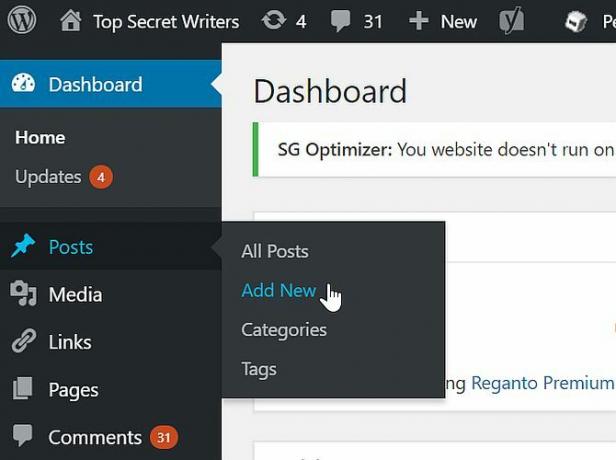
Aby napisać nowy post na blogu, najedź wskaźnikiem myszy na Dodaj nowy> Post na lewym pasku bocznym. To takie proste. W obszarze administracyjnym znajduje się również przycisk, aby napisać nowy post w prawym górnym rogu oraz link w sekcji Post na pasku bocznym przez cały czas. Stąd wszystko powinno być zrozumiałe samo przez się.
Wskazówka: jeśli poczujesz nagły przypływ inspiracji, ale nie chcesz publikować wszystkiego naraz - możesz ustawić datę publikacji w przyszłości. Przycisk Publikuj zmieni się w Zaplanuj, a o ustalonej godzinie post zostanie opublikowany automatycznie. Bardzo przydatne, jeśli bierzesz długie wakacje.
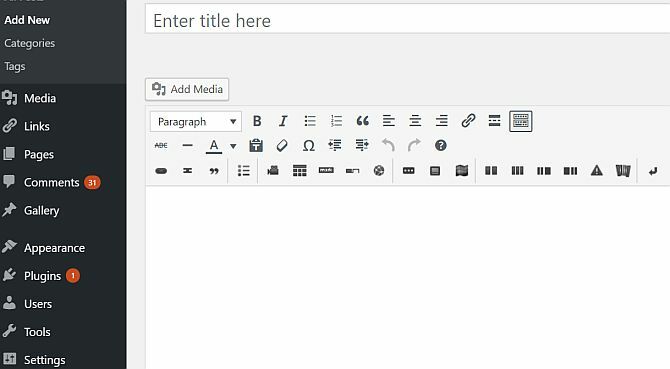
Istnieją dwa tryby edycji podczas pisania postu - karta Wizualna wyświetla podgląd postu - widok WYSIWYG, jeśli chcesz - pokazujący zastosowane zdjęcia i formatowanie tekstu. Ostateczny artykuł będzie oczywiście zależał od szablonu motywu, dlatego jest też przycisk podglądu, aby zobaczyć gotowy fragment w kontekście i wprowadzić zmiany.
Jak przesłać obraz do WordPress
Na ekranie edycji postów kliknij Dodaj media przycisk, aby otworzyć okno dialogowe przesyłania obrazu.
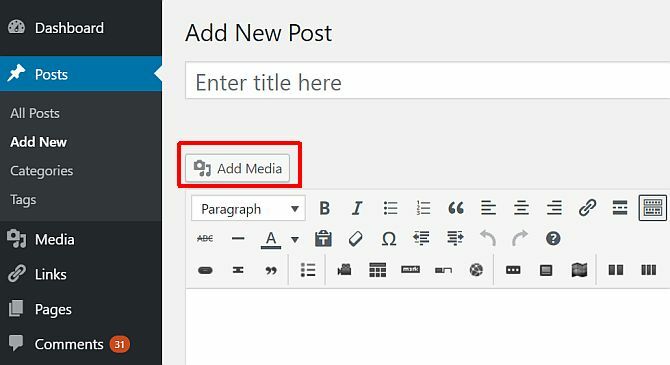
Po wybraniu pliku na lokalnej maszynie i przejściu do przesyłania zostanie wyświetlony następujący nieco mylący ekran, więc spójrzmy na to szczegółowo.
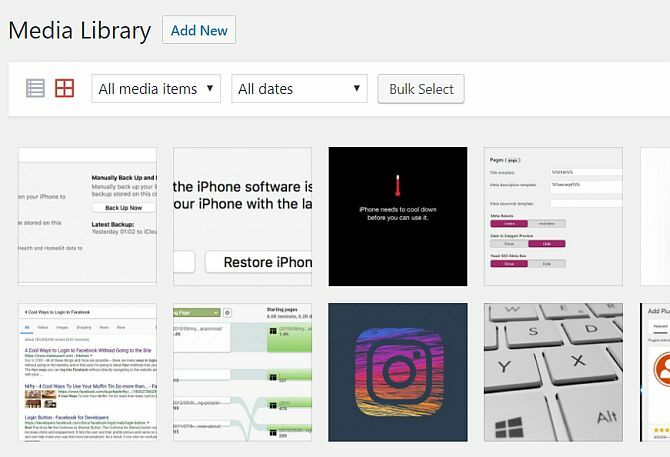
Po pierwsze, link Edytuj obraz jest dość przydatny, umożliwiając kadrowanie, obracanie i zmianę rozmiaru obrazu. Łatwo jest jednak przeoczyć i przez większość czasu prawdopodobnie nie będziesz go potrzebować. Po ekranie znajdują się pola tekstowe, które możesz wprowadzić. Jeśli dodasz podpis, będzie on wyświetlany na stronie pod obrazem. Tytuł, tekst alternatywny i opis są jednak ukryte. Będą one używane w przeglądarkach, które nie wyświetlają obrazów lub użytkowników z zaburzeniami wzroku, lub przez Google, gdy ludzie przeprowadzają wyszukiwanie obrazów. Ustawienie ich nie jest wymagane poza tytułem, ale jeśli masz zdjęcie, z którego jesteś szczególnie dumny, lub może zdjęcie, które stworzyłeś (np. Infografikę), warto je ustawić.
Następnie adres URL linku. Określa, czy użytkownicy mogą kliknąć zdjęcie, aby uzyskać większą wersję, czy nie. Jeśli nie chcesz, aby nic się nie wydarzyło, wybierz brak. Jeśli chcesz, aby mogły otworzyć pełną wersję obrazu, wybierz adres URL pliku. Adres URL posta spowoduje połączenie obrazu z własną stroną („załącznikiem”), która wygląda jak zwykły post, ale zawiera tylko to zdjęcie. Ponieważ zazwyczaj wstawiasz obrazy w dobrym rozmiarze pasującym do motywu, link do oddzielnej strony załącznika to nieco zbędny - najlepiej link do pełnego adresu URL pliku, jeśli naprawdę chcesz, aby użytkownicy mogli oglądać pełny obraz na wszystko.
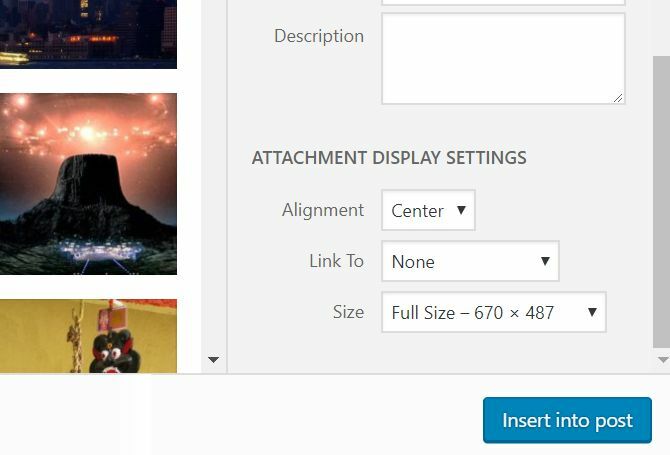
Wyrównanie określa, czy tekst przepływa wokół obrazu (w lewo czy w prawo), czy też jest sam, z domyślnym brakiem lub na środku strony. Ponownie, jeśli masz ustawione rozmiary obrazu idealnie pasujące do Twojej strony, nie powinieneś tego naprawdę potrzebować. Jeśli obraz ma tylko połowę szerokości kolumny z pełną treścią, często lepiej wygląda w lewo lub w prawo w wyrównaniu z przepływającym tekstem i pomaga uniknąć martwej spacji.
Rozmiar jest ważną opcją. Te rozmiary są ustawiane według motywu lub przez użytkownika na stronie Ustawienia> Media. Chociaż jest to kwestia osobistych preferencji, wolę ustawić Średni rozmiar jako idealne dopasowanie do mojej kolumny treści, z dużą rozmiar pozostawiony przy domyślnej wysokiej rozdzielczości - daje mi to możliwość tworzenia galerii zdjęć, jeśli chcę punkt.
Wreszcie wyróżniony obraz to obraz, który wybrałeś do reprezentowania tego postu. W zależności od motywu może on być używany jako miniatura w całym tekście. Nawet jeśli Twój obecny motyw go nie wykorzystuje, dobrą praktyką jest ustawienie wyróżnionego obrazu na wypadek, gdybyś Ty uaktualnij w późniejszym terminie do takiego, który ma, lub zdecyduj się zhakować funkcjonalność istniejącego motywu siebie. Aby zobaczyć świetny przykład wykorzystywanych wyróżnionych obrazów, odwiedź stronę główną MakeUseOf - te wszystkie miniatury, które widzisz, działają jako wyróżnione obrazy.
Po ustawieniu wszystkich odpowiednich opcji możesz przystąpić do wstawiania obrazu, aby umieścić go w miejscu, w którym kursor był ostatnio w tekście. Wiem, że proces przesyłania zdjęć może wydawać się trochę nieporęczny, ale twoje ustawienia są zapamiętywane, więc przez większość czasu wystarczy po prostu nacisnąć upload> insert. Jeśli nadal Cię to denerwuje, rozważ użycie zewnętrznego pakietu oprogramowania do wysyłania postów (zobacz rozdział Losowe fajne wskazówki, jak to zrobić).
To wszystko, o czym napiszę w odniesieniu do podstawowej obsługi, ponieważ poza tym wszystko jest tak intuicyjne - po prostu nie potrzebujesz przewodnika. Aby dodać wtyczkę, znajdziesz opcję Dodaj> Wtyczka na pasku narzędzi administratora lub opcję Wtyczki> Dodaj nowe menu na pasku bocznym.
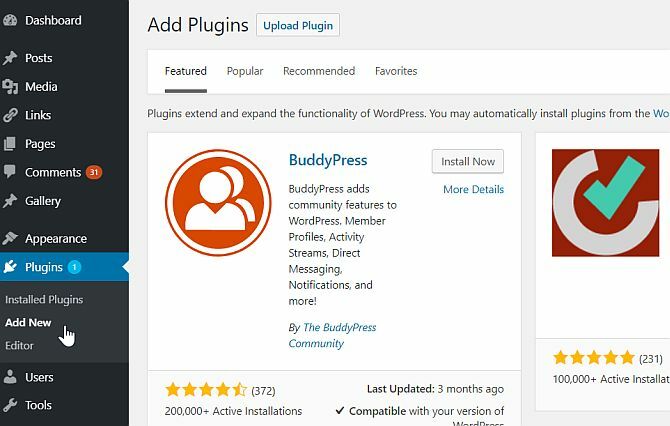
Motywami można zarządzać i instalować je z menu Wygląd> Menu motywów, a widżet można skonfigurować z poziomu Wygląd> Widżety. Widzisz, co mam na myśli mówiąc o intuicyjności?
Gdy instalujesz więcej wtyczek, na lewym pasku bocznym pojawia się więcej elementów menu. Niestety to od twórcy wtyczki zależy, gdzie dokładnie lub w której sekcji mają zostać umieszczone, więc jeśli nie możesz aby znaleźć ekran opcji właśnie zainstalowanej wtyczki, spróbuj rozwinąć wszystkie sekcje i sprawdzić każdy link - będzie tam gdzieś. Zachęcam również do zapoznania się ze wszystkimi opcjami menu opcji, więc wiedz, że wiesz, jakie są możliwości WordPress.
Jak osadzić filmy z YouTube'a w WordPress
WordPress ma dla ciebie trochę magii w tej dziedzinie. Zamiast żmudnego wybierania się na YouTube, rozwijanie zakładki udostępniania i wreszcie kopiowanie i wklejanie kody osadzania obiektów - wystarczy wkleić adres URL wideo bezpośrednio do ekranu edycji postów zamiast. Podczas podglądu lub publikacji WordPress automatycznie osadzi wideo. Bez niechlujnego kodu, bez skomplikowanych osadzeń, wystarczy wkleić adres URL i pozwolić WordPress wykonać ciężką pracę.
Zrozumienie widżetów w WordPress
Ponieważ społeczność użytkowników i liczba programistów pracujących nad ulepszaniem WordPressa jest tak duża, istnieją dosłownie miliony wtyczek i widżetów, które możesz dodać do swojej witryny. Ale czym są widżety?
Widżety to małe bloki funkcjonalności i mogą obejmować wszystko tak proste, jak wyświetlenie listy twoich 5 ostatnich postów na blogu lub najnowsze tweety do widżetu Facebook Connect, który wyświetla awatary Fani na Facebooku.
Aby zarządzać widgetami, przejdź do pozycji menu Wygląd> Widżety na pasku bocznym pulpitu administratora lub pasku administracyjnym wyświetlanym w witrynie. Po prawej stronie ekranu znajdują się różne obszary widżetów, które są dostępne dla twojego bieżącego motywu. Jeśli jednak nic tu nie pokazano, wybrany motyw nie obsługuje widżetów. Znajdź taki, który to robi. Niektóre motywy obsługują wiele widżetów - na przykład zarówno na pasku bocznym, jak i w stopce.
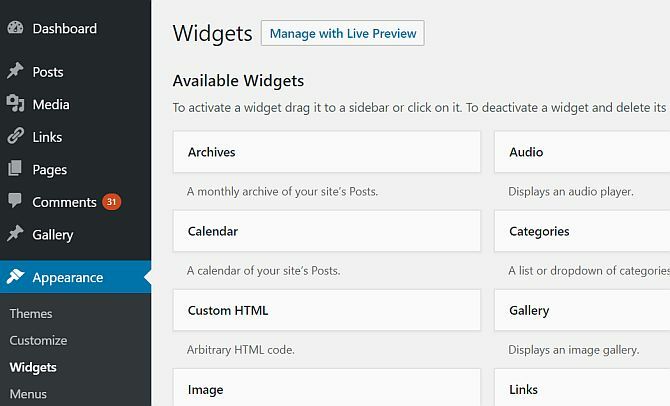
Przeciągnij i upuść widżety z pola „Dostępne widżety” na pasek boczny lub inne pole widżetów po prawej stronie. Możesz także zmienić kolejność widżetów, które już tam są. Po umieszczeniu większość widżetów można w jakiś sposób dostosować. Pokaż opcje, klikając strzałkę w dół, aby otworzyć ekran opcji widżetów, i nie zapomnij kliknąć Zapisz, jeśli coś osiągniesz. Niektóre widżety będą działać tak, jak są lub nie wymagają dostosowywania.
WordPress jest wyposażony w zestaw wbudowanych widżetów, które wykonują różne funkcje, więc przeczytaj opisy i wypróbuj je na swojej stronie - większość z nich jest oczywista. Osobiście sugeruję użycie co najmniej:
- Szukaj
- Najnowsze posty, pokazujące 5 najnowszych postów.
- Lista kategorii
- Linki, aby pokazać swoje ulubione blogi
Aby pokazać najnowsze posty od inny blog (niekoniecznie Twój), użyj widżetu RSS. Spowoduje to dynamiczne pobieranie najnowszych postów z kanału RSS witryny, ale musisz podać poprawny adres kanału. W przypadku innego bloga WordPress wystarczy dodać / podać na końcu adresu URL strony głównej.
Być może zauważyłeś, że Twoja witryna ma już domyślnie widżety działające na pasku bocznym - ale ekran widżetów nie pokazuje żadnego jako aktywnego. Dzieje się tak, ponieważ większość motywów ma domyślny zestaw, który jest wyświetlany, gdy użytkownik niczego nie dostosował. Jeśli zaczniesz dostosowywać obszar widżetu, przeciągając i upuszczając nawet tylko jeden widżet, wszystkie wartości domyślne znikną, aby zamiast tego wyświetlić dostosowany obszar. Jeśli usuniesz go ponownie, domyślnie się uruchomi.
Zauważysz także inne pole o nazwie „Nieaktywne widżety”. Przeciągając tutaj jeden z istniejących widgetów, możesz go „zapisać” - zachowując ustawienia. Możesz przeciągnąć tutaj wiele kopii tego samego widżetu, a każdy z nich zostanie zapisany do późniejszego wykorzystania.
Jak zdobyć więcej widżetów?
Widżety to po prostu inny rodzaj wtyczek, a wiele rodzajów wtyczek dodających funkcje zawiera widżety. Jeśli chcesz przeglądać wtyczki, które zostały specjalnie oznaczone jako widżety lub posiadające widżety, możesz je przeglądać na ekranie Wtyczki> Dodaj nowy, gdzie „widżety” są jednym z głównych tagi. O wiele lepszym sposobem na to jest po prostu znalezienie odpowiedniego widżetu. Wpisz „twitter” (na przykład), a znajdziesz tysiące!
4. WordPress i optymalizacja wyszukiwarek (SEO)
Omówię krótko SEO, ponieważ sama dobra treść nie wystarczy, aby Twój blog został zauważony, i większość blogerów szybko się poddaje, jeśli nie widzi dużej liczby odwiedzających ani opinii im. Jednak upewnienie się, że Twój blog jest zoptymalizowany pod kątem wyszukiwarek, to tylko jedna część historii - sprawdź w następnym rozdziale różne strategie promocji swojego bloga.
Co to jest SEO?
Zasadniczo SEO oznacza upewnienie się, że treść można znaleźć - więc Twój autorytatywny post na blogu o „jak karmić kurczaki ”mam nadzieję, że pojawi się gdzieś w 10 najlepszych wynikach, gdy użytkownik wyszuka to hasło w Google wyrażenie. Oczywiście nikt nie może zagwarantować, że będziesz mieć dobrą pozycję w rankingu, a ostatecznie * jakość * treści będzie Cię utrzymywać istnieje jako wiarygodne źródło informacji, ale SEO to starter, od którego zaczynasz i dajesz z siebie wszystko, co możliwe szansa.

Dlaczego warto dbać o SEO
Dla wielu osób optymalizacja pod kątem wyszukiwarek to rodzaj czarnej sztuki, której po prostu się nie stosuje blogi - niektórzy nawet myślą o tym jako o „nielegalnym hakowaniu”, aby Twoja strona była bardziej atrakcyjna dla użytkowników Googlebot. Chociaż ta strona tematu z pewnością istnieje, większość technik SEO jest po prostu zdrowym rozsądkiem, który należy zastosować na każdej stronie internetowej. Należy również zachować ostrożność, ponieważ mogą one naprawdę zaszkodzić Twojej pozycji w Google.
Pozwól, że powiem ci z doświadczenia, że SEO jest czymś, co naprawdę musisz wziąć pod uwagę od samego początku - bardzo trudno jest zmienić rzeczy po zbudowaniu zaległości na blogu posty zindeksowane, a już masz odwiedzających i linki pochodzące z innych blogów - i utkniesz w krainie przeciętności blogów, aż w końcu zrezygnujesz z zamieszczania jednego dzień. Uwierz mi, byłem tam.

Zrzeczenie się: Nikt tak naprawdę nie może wiedzieć, jak działa algorytm rankingu Google, i z tego powodu próba grania w system jest w najlepszym razie nierozsądna. Możesz postępować zgodnie z zestawem najlepszych praktyk opublikowanych przez samych Google, słuchać porad doświadczonych osób i podejmować własne decyzje. W końcu znaczna część SEO jest zwykłym zdrowym rozsądkiem i tak długo, jak piszesz wysokiej jakości treści, dla których treść jest łatwa do zidentyfikowania - przez ludzi - powinieneś dobrze sobie radzić.
Pierwsze kroki dla SEO
Wybierz zestaw słów kluczowych i jeśli to możliwe, skoncentruj swojego bloga na jednym temacie. Jeśli piszesz wiele artykułów o wysokiej jakości na jeden temat, a temat znajduje się w tytule i domenie blogu, to ty będzie dobrze oceniają dla tego słowa kluczowego. To takie proste. Moja własna witryna ipadboardgames.org zajmuje obecnie pozycję na pierwszej stronie Google pod względem słów kluczowych „gra planszowa na iPada (s) ”właśnie dlatego, że koncentruje się tylko na jednym temacie i ma wysokiej jakości, zaufane recenzje powiązane z całym tematem sieć.

Ale co, jeśli Twoja witryna nie dotyczy jednego tematu - na przykład ogólnego „o mnie” lub osobistego bloga? Jest to najtrudniejsze do rozważenia dla SEO, więc możesz spodziewać się, że nie ocenisz szczególnie dobrze w przypadku niczego innego niż twoje imię. Spróbuj napisać o kilku unikalnych niszowych tematach, na których masz specjalistyczną wiedzę, a przekonasz się, że generujesz duży ruch z tych, które zostaną przekształcone w zwykłych użytkowników. Na przykład kiedyś miałem bloga, który był mieszanką miernych samouczków technicznych, ale jeden artykuł dotyczył instalacji systemu Windows za pomocą Bootcamp na Macbooku, gdy superdrive był zepsuty - w tym czasie była to jedna z niewielu stron opisujących cały proces, a nawet link do niej z piratebay.org, który dosłownie podniósł blog na około 500 odwiedzających dzień.
Trzeci typ blogu, który możesz być interesujący w tworzeniu, dotyczy ciebie, ale także oferuje twoje profesjonalne usługi. W takim przypadku nadal musisz kierować określone słowa kluczowe „wycinanie drzew Wisconsin”, ale to ważne, abyś Ty regularnie publikuj i dziel się swoją specjalistyczną wiedzą na ten temat, tym samym ustanawiając się jako ekspert. Samo założenie witryny z „wizytówkami” już nie wystarcza - musisz regularnie tworzyć nowe treści.
Ogólne porady SEO dla dowolnej witryny
Pierwszą rzeczą, którą powinieneś zrobić, aby uruchomić nową witrynę, jest uzyskaj spersonalizowaną, unikalną, odpowiednią nazwę domeny, np. twojadomena.com.
W zależności od rodzaju bloga, który planujesz założyć, nazwa domeny to dobry sposób na uzyskanie przewagi nad pozycją w Google. Zasadniczo „dokładne dopasowanie domen” jest kluczowym znakiem dla Google, że Twoja witryna jest powiązana z określonym tematem. Wszystkie rzeczy są równe - dokładne dopasowanie domeny zawsze wygra z czymś ogólnym. Nawiasem mówiąc, subdomeny się nie liczą.
Ustaw prawidłowe metatagi dla tytułu i opisu:
Tytuł strony jest wyświetlany w przeglądarce użytkownika u góry ekranu, a także tytuł wyświetlany w wynikach wyszukiwania Google. WordPress domyślnie radzi sobie całkiem dobrze w tytułach, ale powinieneś unikać tych, które są zbyt długie lub możesz nieco dostosować strukturę. Meta-opis nie jest czytelny dla człowieka na twoim blogu, ale jest używany przez Google na stronie wyników wyszukiwania, jeśli go masz. Jeśli opis nie jest ustawiony, Google podejmie próbę wyodrębnienia części strony, którą uzna za istotną dla zapytania wyszukiwania (w rzeczywistości może zrób to mimo wszystko i po prostu zignoruj swój doskonale spreparowany opis, jeśli uważasz, że nie jest on odpowiedni dla danego użytkownika), więc ustaw go.
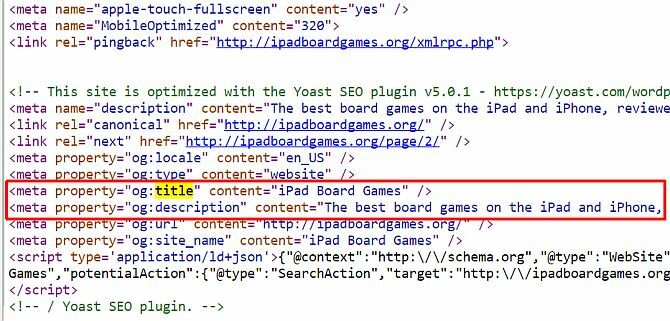
Domyślnie WordPress nie ustawia opisu, więc potrzebujesz wtyczki do tego, którą opiszę później.
Wykorzystaj obrazy na swoją korzyść:
Jednym z łatwo przeoczanych obszarów przychodzącego ruchu związanego z wyszukiwaniem jest wyszukiwarka grafiki Google. W jednej witrynie, którą zarządzałem, ruch wzrósł 100-krotnie w ciągu nocy z powodu jednego zdjęcia związanego z najnowszymi wiadomościami - mając to na uwadze, możesz wykorzystać obrazy jako niewykorzystane źródło ruchu. W szczególności tagi ALT i TITLE obrazu muszą być ustawione, aby były dopasowane do słów kluczowych. Jeśli twoja strona dotyczy „karmienia kurczaków” i masz zdjęcie zrobionej przez ciebie mieszanki paszowej, z nazwą pliku „DSC1001.jpg” i bez ustawionych tagów ALT lub TITLE, odrzucasz dużą szansę na ruch.
Łatwym sposobem na upewnienie się, że to wykorzystasz, jest poprawienie odpowiednich pól podczas przesyłania zdjęć za pomocą Program do przesyłania obrazów WordPress (patrz zrzut ekranu), ale co, jeśli zapomniałeś zrobić to dla wszystkich swoich istniejących posty? W takim przypadku zainstaluj pomocny Wtyczka SEO Friendly Images. Automatycznie doda odpowiednie tagi do wszystkich Twoich zdjęć, zgodnie z tytułem wpisu, do którego są dołączone - nie jest to idealne, ale na pewno lepsze niż nic.
Unikaj powielania lub treści „niskiej jakości”:
Nie trzeba dodawać, że kopiowanie treści innych osób jest złe, ale wiele stron wcześniej rób to automatycznie, po prostu „skrobiąc” kanały RSS - istnieją nawet wtyczki WordPress, które to zrobią ty. Nie pomyl się jednak, ta praktyka jest teraz łatwo rozpoznawalna przez Google i skutkuje szybkim usunięciem indeksowania szkodliwej witryny. Dlatego absolutnie kluczowe jest, aby nie kopiować i wklejać treści z innego źródła - upewnij się, że posty na blogu są oryginalne! Nie oznacza to, że nie możesz osadzać filmów w YouTube ani cytować innej strony, ale upewnij się, że robisz coś jeszcze.
Powinieneś także upewnić się, że każda strona Twojej witryny zawiera znaczną ilość dobrej treści - Google będzie karać Cię za treści „niskiej jakości”, jeśli opublikujesz post zawierający tylko dwa lub trzy zdania to. Czy to oznacza, że nie możesz publikować małych myśli ani linków, które znajdziesz? Nie, ale to oznacza, że nie powinni być postem na blogu. Zastanów się nad użyciem domyślnego motywu dwudziestu jedenastu „postów na bok”, który pokazuje posty na blogu, nie dając im całej osobnej strony - lub opublikuj je na Twitterze. Dobrą zasadą jest to, że post na blogu powinien zawierać co najmniej 300 słów.
Łatwe SEO w WordPress dzięki wtyczce
Yoast SEO to fantastyczna darmowa wtyczka, którą zawsze instaluję na każdej nowej stronie.
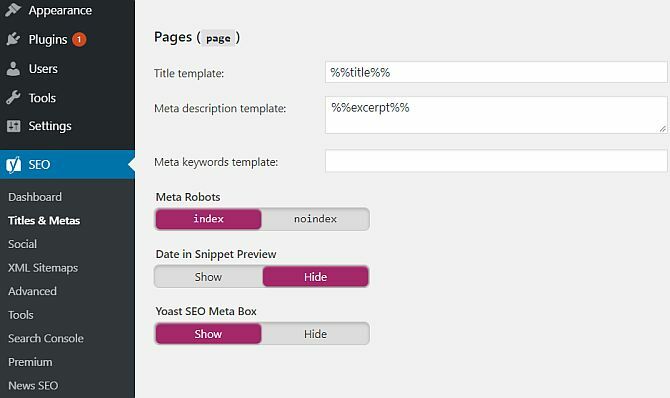
Jest tu zbyt wiele funkcji, żeby to wszystko opisać, ale oto kilka najważniejszych informacji na temat jego działania:
- Przepisuje tagi tytułu dlatego tytuły postów pojawiają się na początku i umożliwiają pisanie niestandardowych tagów tytułów dla dowolnych archiwów lub określonych stron.
- Edytor opisu meta, aby łatwo dodawać odpowiednie opisy meta w całej witrynie i dostosowywać je do poszczególnych stron i postów.
- Unika duplikatów treści ustawiając dla Ciebie tag rel = canonical (jeśli nie rozumiesz, co to oznacza, jest to sposób na poinformowanie o wyszukiwaniu silniki, jaka była oryginalna strona, ponieważ WordPress jest w stanie prezentować ten sam post na wiele różnych sposobów Adresy URL)
- Monitor 404 aby upewnić się, że witryna pozostaje wolna od błędów.
- Optymalizator ślimaków jest chyba najbardziej interesującą funkcją dźwiękową, optymalizator ślimaków usuwa niepotrzebne krótkie słowa z twoich ładnych adresów URL, dzięki czemu są one krótsze i bardziej odpowiednie.
- Społeczny informuje wyszukiwarki, które profile społecznościowe są powiązane z witryną.
- Mapa strony XML obsługuje generowanie map witryn XML.
- Zaawansowane SEO zajmuje się zaawansowanymi problemami, takimi jak bułka tarta, niestandardowe łącza bezpośrednie i ustawienia kanału RSS, aby zidentyfikować witrynę jako oryginalne źródło treści.
Zasadniczo obsługuje każdy aspekt SEO, jaki kiedykolwiek będziesz chciał, ale możesz wyłączyć wszystkie jego części, których nie potrzebujesz. Niektóre są dość zaawansowane i na pewno nie są to tematy, które możemy omówić w tym przewodniku, ale gdy dowiesz się więcej o SEO, możesz być pewien, że nie będziesz musiał zmieniać wtyczek, aby uzyskać tę dodatkową funkcjonalność.
5. Galerie i zarządzanie zdjęciami
Jeśli od czasu do czasu musisz osadzać galerie zdjęć w swoich postach, WordPress ma wbudowaną funkcję galerii, więc nie potrzebujesz dodatkowych wtyczek. Po prostu prześlij zdjęcia do odpowiedniego postu - nie musisz ich wstawiać, po prostu prześlij (nazywamy to „Dołączanie” ich do posta), a następnie wstaw krótki kod wszędzie tam, gdzie chcesz dołączyć załączone obrazy zjawić się.
Motywy galerii i fotoblogów
- Motyw buntu: Sprawdź to sam, aby uzyskać pełny efekt.
- Teczka: portfolio z kwadratową siatką, minimalistyczne, ale profesjonalne.
- Brak równowagi: Od twórców motywu Portfolio jest to jaśniejszy, bardziej nowoczesny motyw.
- Dwór: Usuwa wszelkie spacje między podglądami zdjęć i skupia się na tym, co ważne.
- Kwadrat: Zamiast próbować zaciąć 20 zdjęć na jednym ekranie, BigSquare upraszcza wszystko do jednego zdjęcia po drugim wraz z szybką sekcją informacyjną z boku.
Wtyczka galerii zdjęć
Domyślnie WordPresss dołącza obrazy do postu. W większości przypadków jest to w porządku, ale możesz chcieć czegoś mocniejszego z możliwością zarządzania oddzielnymi albumami lub galeriami. W takim przypadku polecam wtyczkę o nazwie NextGen Gallery.
Istnieje również sporo wtyczek do samej wtyczki NextGen Gallery, co może wskazywać na jej moc.
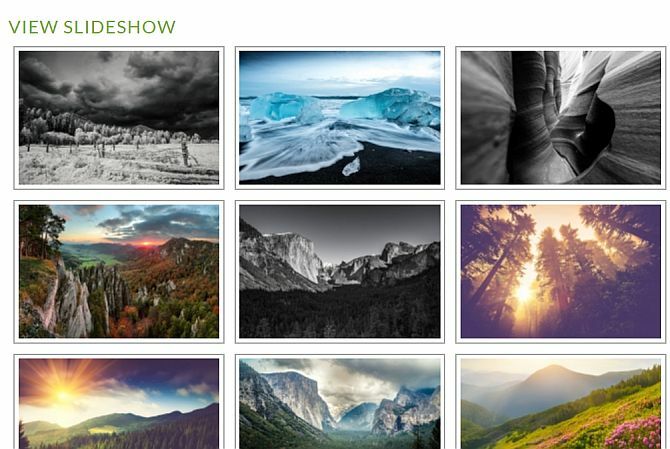
Po zainstalowaniu zarządzanie zdjęciami jest całkowicie oddzielone od postów na blogu. Masz Galerie, które składają się z jednego lub więcej zdjęć (jedno z nich można określić jako obraz podglądu dla tej galerii) oraz albumy, które składają się z jednej lub więcej galerii. W razie potrzeby możesz w łatwy sposób osadzić całą galerię lub album w poście na blogu („hej, opublikowałem je na galeria ze ślubu Sama ”), ale możesz też utworzyć sekcję„ zdjęcia ”ze wszystkimi posiadanymi galeriami katalogowany.
Przesyłanie zdjęć jest również bardziej wydajne, z opcją zip, partii lub pojedynczych przesyłek, a Ty możesz wybrać galerię, w której wejdą (lub automatycznie utworzyć nową) podczas przesyłania. Aby osadzić, możesz użyć dostarczonych skrótów [nggallery id =?] Lub użyć nowego przycisku na pasku edytora wizualnego. Czytać więcej o wtyczcelub po prostu zainstaluj za pomocą wtyczek> Dodaj nowy i wyszukaj.
W tej krótkiej sekcji przyjrzę się sprawdzonym strategiom promowania swoich blogów, w tym praktycznym metodom, które możesz zastosować w praktyce, niektórym ostrzeżeniom i wtyczkom, z których możesz skorzystać.
Po prostu napisanie swojego bloga nie wystarczy - musisz się tam znaleźć w „blogosferze” - nawiązać kontakt z innych właścicieli blogów na temat możliwych wymian linków i komentowania innych blogów, które Cię interesują lub są z nimi powiązane Twój.
Słowo ostrzeżenia o komentowaniu. Formularze komentarzy pozwalają na wpisanie imienia i adresu URL witryny jako linku z podziękowaniem za informację zwrotną, ale niektórzy użytkownicy wybierają tę opcję skorzystaj z tego, wpisując docelowe słowa kluczowe zamiast nazwy - aby wnikliwy komentarz mógł zostać napisany przez „Najlepszą randkę” Teren".
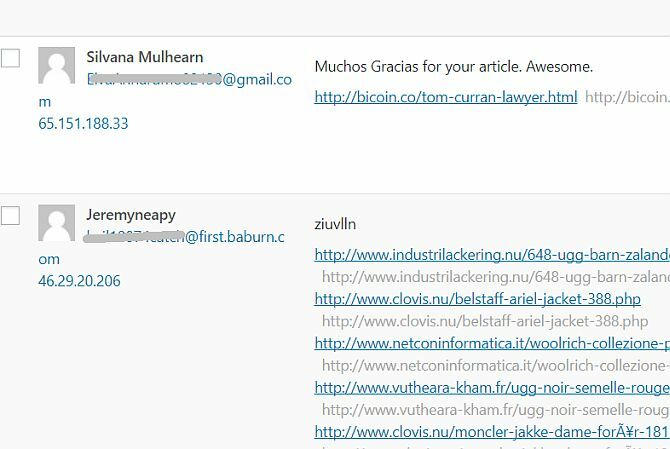
Opinie w społeczności blogów różnią się co do zasadności tego, ale w MakeUseOf jesteśmy zdecydowani przeciwko niemu - jeśli wpiszesz swoje imię i nazwisko jako zestaw słów kluczowych, masz pewność, że zostaniesz usunięty i zablokowany komentowanie Upewnij się także, że Twój komentarz rzeczywiście dodaje coś do rozmowy - łatwo jest po prostu napisać „Hej, świetny post na blogu” i nagle umieść link w komentarzach, ale znowu jest to moralnie szara strefa. Nie przyczyniaj się do gór spamu internetowego, który już tam jest.
Blogowanie gości
Blogowanie gości jest również świetną okazją, dzięki której możesz napisać post gościa na blogu innej osoby w zamian za link w artykule. MyBlogGuest ( https://myblogguest.com/) jest tworzona przez naszą byłą pisarkę Ann Smarty i jest to świetny system do znajdowania odpowiednich blogów, a nawet gości do publikowania treści na blogu (i zapewniania potrzebnych wakacji).
Weź udział w blogowym karnawale
Karnawał blogowy ma miejsce, gdy podany jest temat, a pisarze z różnych blogów napiszą na ten temat, mając nadzieję, że zostaną uwzględnieni w podsumowaniu. Po zakończeniu procesu zgłaszania się do karnawału prowadzący napisze zaokrąglony post, w którym podświetli wszystkie najlepsze wpisy i podłączy do nich linki. Mogą to być bardzo produktywne pod względem pozyskiwania nowego ruchu, ponieważ blog prowadzący zwykle ma dużą liczbę czytelników, którzy popychają w twoim kierunku.
Podobnie jak w przypadku komentowania, staraj się nie być zbyt spamem i upewnij się, że karnawał, w którym uczestniczysz, jest związane z Twoją witryną - promowanie azjatyckiego serwisu randkowego na ogrodach nie jest dobre karnawał. Najlepszym sposobem na ich znalezienie jest wyszukanie w Google hasła „blog carnival”, a następnie wybranego tematu.
Zachęcaj do udostępniania społecznościowego
Niektórzy ludzie naprawdę mają już dość patrzenia na przycisk „Lubię to” na wszystkich elementach w dzisiejszych czasach, ale absolutnie nie można zaprzeczyć mocy udostępniania społecznościowego dla stron internetowych.
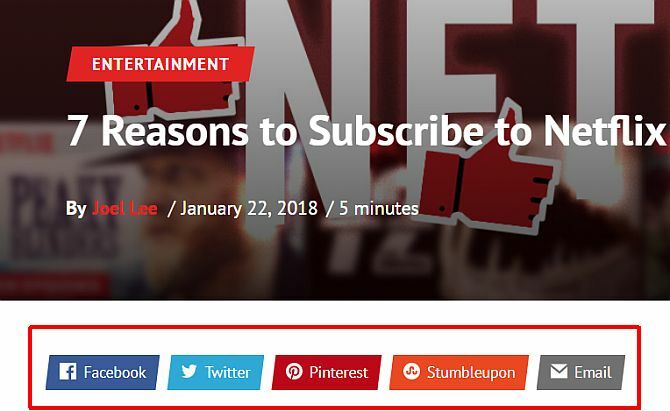
Dodanie niektórych przycisków udostępniania społecznościowego do postów na blogu nie może być łatwiejsze dzięki tym wtyczkom:
- Udostępnij to: Moja zalecana metoda, ponieważ tworzy bardzo atrakcyjne paski przycisków udostępniania z liczbą udziałów lub bez nich, a także zawiera rozpoznawalny przycisk udostępniania typu „wszystko w jednym”, używany przez tysiące stron internetowych.
- ShareDaddy: Tworzy indywidualny przycisk, a także przycisk udostępniania / wysyłania wiadomości e-mail typu „wszystko w jednym”.
- AddToAny: Tworzy pojedynczy przycisk udostępniania, który rozwija się, aby wyświetlać linki udostępniania w różnych sieciach społecznościowych.
Jeśli wygodnie edytujesz pliki motywów, możesz także pobrać kody bezpośrednio z odpowiednich witryn. Zobacz te linki, aby wygenerować kody najpopularniejszych usług społecznościowych:
- Świergot
7. Zarabianie na swoim blogu
Wiele osób zaczyna blogować, wierząc, że to łatwy sposób na zarabianie pieniędzy - wystarczy napisać coś ciekawego, zamieścić reklamy na stronie, a otrzymasz natychmiastową gotówkę. Podobnie jak wszystkie schematy szybkiego wzbogacania się, rzeczywistość jest zupełnie inna. Nie chcę cię zniechęcać do tworzenia bloga, aby zarabiać pieniądze - jeśli taki jest twój zamiar, to wystarczy.
Ale powinieneś wiedzieć, że będzie to dużo ciężkiej pracy, zwrot będzie bardzo niewielki przez długi czas, a nawet po kilku latach możesz po prostu dokonywać zmian kieszeni. Powiedziawszy to, chciałbym przedstawić Ci tylko kilka sposobów zarabiania na swoim blogu.
Od prawie 10 lat piszę strony internetowe i bloguję na różne tematy. Dopiero w zeszłym roku zacząłem zarabiać na życie robiąc to, co kocham.
Google AdSense
Klasycznym sposobem zarabiania na swoim blogu są przychody z reklam Google Adsense. Udaj się do adsense.google.com aplikować i korzystać z łatwych narzędzi do projektowania własnych bloków reklamowych. Istnieje wiele kształtów i rozmiarów w ofercie, ale trzymaj się rozmiaru Responsive, który zwykle daje najlepsze wyniki.
Najłatwiejszym sposobem dodania tych reklam do strony jest otwarcie odpowiedniego szablonu, a następnie skopiowanie i wklejenie kodu w miejscu chcesz, ale jeśli nie możesz wygodnie edytować kodu motywu, użyj wtyczki „All in One Adsense i YPN”, aby zrobić to dla ty. Ostrzegamy, wtyczka jest ustawiona na przekazywanie części Twoich reklam wyświetlanych domyślnie twórcy wtyczki, więc jeśli nie chcesz tego robić, dodaj 0 do ustawienia Darowizna.
Linki partnerskie
Koncepcja linku partnerskiego polega na tym, że zachęcasz czytelników do zakupu albo w konkretnym sklepie, albo w określonym produkcie, aw zamian otrzymujesz procent sprzedaży. Amazon jest chyba najbardziej znanym i najłatwiejszym na początek, przede wszystkim dlatego, że bez względu na to, co promujesz, na pewno znajdziesz go na sprzedaż w Amazon.

Nie musisz jednak specjalnie polecać czegoś, nawet widżety Amazon, które możesz umieścić na pasku bocznym, są dość dobre - zostały zaprogramowane przez Amazon aby automatycznie kusić czytelnika tym, co ostatnio oglądali w Amazon, lub jeśli nie ma danych, będą pobierać słowa kluczowe z Twojej strony i automatycznie przyciągać odpowiednie produkty.
Zarejestruj się na Partnerzy Amazon, i są pełne instrukcje dotyczące tworzenia pojedynczych linków lub widżetów, chociaż wyjaśnienie tego procesu nie wchodzi w zakres tej książki. Niestety, musisz dodać linki partnerskie bezpośrednio do swoich indywidualnych postów - obawiam się, że nie ma magicznej wtyczki.
Jeśli nie czujesz się komfortowo, skopiuj kod, który Amazon nazywa widżetem „Omakase”, i wklej go na pasku bocznym.
Amazon nie jest jednak jedynym programem partnerskim. ClickBank oferuje ebooki do pobrania i pakiety oprogramowania na szeroką gamę produktów i płaci lepiej niż Amazon ze względu na bezpośrednie podejście marketingowe do produktów tylko do pobrania z dużymi znacznikami.
8. Kopia zapasowa i odzyskiwanie WordPress
Istnieją dwa główne elementy, których kopie zapasowe należy utworzyć w WordPress - baza danych i przesłana zawartość. Rzućmy okiem na różne dostępne metody.
Za pośrednictwem wiersza polecenia SSH
Jeśli masz dostęp do swojego serwera za pośrednictwem SSH (wiersza polecenia), tworzenie kopii zapasowej i przywracanie witryny jest niezwykle proste za pomocą kilku prostych poleceń. Niestety współdzieleni gospodarze zazwyczaj nie mają dostępu do SSH - to kolejna z zalet posiadania własnego VPS. Oto krótki przegląd procesu w przypadku, gdy go masz:
1. Zaloguj się przez SSH i przejdź do katalogu public_html lub httpdocs (zakładając, że zainstalowałeś WordPress w katalogu głównym).
2. Wyeksportuj bazę danych, wpisując:
mysqldump –add-drop-table -u Nazwa użytkownika -p nazwa_bazy_danych> BackupFilename.sql
Zastąp nazwę użytkownika i nazwę bazy danych odpowiednimi szczegółami, a jeśli chcesz, zmień nazwę pliku BackupFilename. Naciśnij enter i wpisz swoje hasło. Jeśli nie znasz nazw użytkowników ani haseł, sprawdź plik wp-config.php, ponieważ zostaną tam zdefiniowane na początku.
3. Potwierdź, że masz wyeksportowany plik bazy danych za pomocą polecenia.
ls
Powinieneś zobaczyć gdzieś swój plik BackupFilename.sql.
4. Kompresuj wszystkie pliki i eksport bazy danych za pomocą polecenia TAR:
tar -vcf FullBackup.tar
-vcf skompresuje się i da ci wizualne wyjście z tego, co się dzieje, podoba mi się, aby pokazać, że działa. Upewnij się, że masz ten finał. lub polecenie zakończy się niepowodzeniem. Otrzymasz pełny plik kopii zapasowej o nazwie FullBackup.tar, który możesz następnie pobrać przez FTP lub zdalnie wysłać do bezpiecznej lokalizacji kopii zapasowej.
Aby przywrócić z FullBackup.tar, wykonaj następujące kroki.
1. Zakładając plik FullBackup.tar przechowywany w httpdocs lub katalogu głównym hosta, najpierw go rozpakuj:
tar -vxf FullBackup.tar
2. Przywróć bazę danych, używając:
mysql -u Nazwa użytkownika -p nazwa_bazy_danych
To wszystko, witryna powinna być teraz dostępna i działać ponownie. Proces tworzenia kopii zapasowej można również zautomatyzować, aby wykonywać go codziennie lub co tydzień bez konieczności logowania i ponownego wpisywania poleceń - wystarczy postępować zgodnie z naszymi instrukcjami automatyczny samouczek tworzenia kopii zapasowych WordPress Zautomatyzuj tworzenie kopii zapasowych Wordpress za pomocą prostych skryptów powłoki i CRONOstatnim razem, gdy rozmawialiśmy o kopiach zapasowych Wordpress, pokazałem, jak niezwykle łatwo można wykonać kopię zapasową całej bazy danych i plików za pośrednictwem SSH za pomocą tylko kilku poleceń. Tym razem pokażę ... Czytaj więcej .
Poprzez wtyczki
WP-DB-Manager: Wspomniany gdzie indziej jako przydatne narzędzie do optymalizacji bazy danych, WP-DB-Manager obsługuje również kopie zapasowe. Otrzymasz plik kopii zapasowej bazy danych w katalogu wp-content / backup-db. Jest to metoda półautomatyczna - więc nadal będziesz musiał pobrać całą witrynę za pomocą FTP (ale ta wtyczka załatwi dla Ciebie stronę bazy danych).
UpdraftPlus: Ta wtyczka całkowicie automatyzuje regularne tworzenie kopii zapasowych wszystkich plików bloga, a także całej bazy danych. Możesz zaplanować uruchomienie wtyczki w dowolnym odstępie czasu. Obsługuje przechowywanie kopie zapasowe na Dysku Google Jak łatwo wykonać kopię zapasową i przywrócić witrynę WordPress dzięki UpdraftPlus Czytaj więcej .
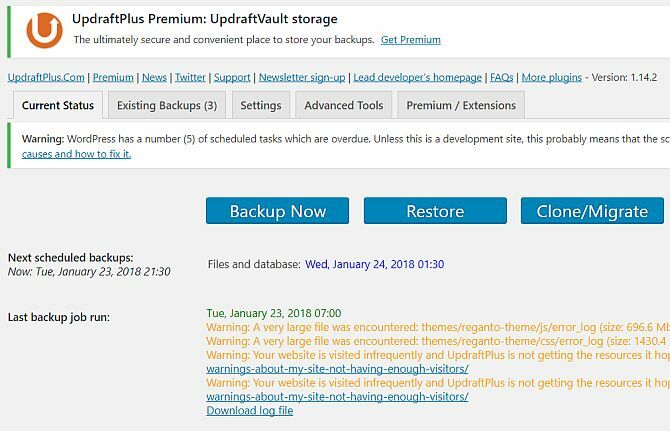
VaultPress: Jest to usługa wsparcia premium od samych twórców WordPressa - możesz więc mieć pewność, że jest solidny i niezawodny. Usługa kosztuje 15 USD miesięcznie za witrynę, ale płacisz za wygodę, niezawodność i łatwość użytkowania.
Backup Buddy: Kolejna wtyczka premium, o której słyszałem fantastyczne rzeczy. Koszt to jednorazowa płatność 75 USD za korzystanie z maksymalnie 2 stron internetowych, a funkcje są naprawdę niesamowite.
Ręczne tworzenie kopii zapasowych i odzyskiwanie
Twoja pisemna treść jest zawarta w całości w bazie danych - ale wszelkie przesyłane media, wtyczki i motywy są przechowywane w katalogu wp-content. Innym ważnym plikiem, którego kopię zapasową potrzebujesz, jest wp-config.php w katalogu głównym - pozostałe pliki to standardowe pliki systemowe WordPress, które można zastąpić przez ponowne pobranie WordPress.
Powiedziawszy to, po prostu ściągnięcie całego katalogu WordPress przez FTP jest najłatwiejszym sposobem kopie zapasowe plików, ale w zależności od liczby i rozmiaru przesłanych plików może to zająć kilka godziny.
Po stronie bazy danych jedynym sposobem na ręczne utworzenie kopii zapasowej jest użycie PHPMyAdmin za pośrednictwem panelu sterowania hostingu. Szczegóły kodeksu WordPress ten proces szczegółowo —Ale jeśli użyłeś wtyczki WP-DB-Manager, już wyeksportujesz plik bazy danych, bez konieczności uzyskiwania dostępu do PHPMyAdmin
W przypadku katastrofalnej awarii potrzebne są co najmniej dwie rzeczy do przywrócenia witryny:
- Pełna kopia zapasowa wszystkich plików- Przynajmniej katalog wp-content i plik konfiguracyjny wp-config.php z katalogu głównego.
- Pełna kopia zapasowa bazy danych wszystkich tabel- Będzie to plik .SQL, .GZ lub .BZ2.
Przesyłanie kopii zapasowych plików jest prostym procesem przez FTP, po prostu upewnij się, że umieściłeś wszystko ponownie w tej samej lokalizacji - więc jeśli blog był pierwotnie zainstalowany w katalogu / blog, upewnij się, że wróci tam ponownie (możesz „migrować” swoją witrynę do innej domeny lub katalogu, ale to inny temat całkowicie).
Przywracanie bazy danych należy ponownie wykonać za pomocą interfejsu PHPMyAdmin.
9. Optymalizacja i skalowanie dla dużego ruchu
Jest to wystarczająco duży temat, aby stać się eBookiem sam w sobie, ale postaram się podać ogólne przegląd różnych metod dostępnych dla ciebie, gdy Twoja strona staje się powolna i taka musi być łuskowaty. Wiele osób ma wrażenie, że WordPress może działać tylko w przypadku blogów na małą skalę, ale to po prostu nieprawda.
Korzystając z kombinacji różnych technik, WordPress może skalować się w celu obsługi milionów żądań dziennie. Jak wspomniałem, MakeUseOf działa całkowicie na WordPressie, wraz z szeregiem kluczowych technologii. Gdy docierasz do około 1000 unikalnych użytkowników dziennie, nadszedł czas, aby pomyśleć o skalowaniu witryny lub jakiejś formie optymalizacji, więc czytaj dalej.
Uaktualnienia serwera
Oczywistym rozwiązaniem początkowego skalowania witryny jest migracja z hostingu współdzielonego na własny prywatny serwer wirtualny. Powinien to być Twój pierwszy krok, jeśli nadal korzystasz z hostingu współdzielonego, ponieważ po prostu nie ma innego cudownego lekarstwa, które mogłoby pomóc - opóźnia to tylko nieuniknione.
Moją osobistą rekomendacją planu hostingowego VPS jest seria DV4 od MediaTemple, a ja osobiście mam około 30 witryn w ramach jednego planu $ 100 miesięcznie z niesamowitą wydajnością.

Gdy zajdzie taka potrzeba, plan hostingowy VPS pozwoli ci na natychmiastową aktualizację poprzez dodanie większej ilości pamięci RAM lub dodatkowej mocy procesora.
Kolejną zaletą posiadania VPS jest to, że możesz swobodnie przejść na znacznie szybsze oprogramowanie serwera zaplecza o nazwie NGINX. Jest to wysokowydajny zamiennik Apache, ale nadal bezpłatny. Konfiguracja jest jednak całkowicie poza zakresem tej książki.
Zewnętrzny hosting obrazów w sieciach dostarczania treści
Jednym z kluczowych czynników prędkości na twojej stronie jest czas potrzebny do załadowania zdjęć z twojego serwera. Sama strona - tekstowa treść HTML - jest dość szybka, ale obrazy zawsze ładują się wolno.
Jeśli masz na przykład blog, który intensywnie wykorzystuje obrazy na pierwszej stronie, możesz znaleźć doświadczenia użytkownika przerywaj „ładowanie sekwencyjne” tam, gdzie siedzą i czekają na załadowanie obrazu po obrazie, skrajnie linia po linii skrzynie Tu pojawia się pomysł zewnętrznego hostingu obrazów lub CDN.
Sieci CDN to centra danych o dużej prędkości zlokalizowane na całym świecie, które odzwierciedlają zawartość obrazu (i Javascript), udostępniając je odwiedzającym w miarę potrzeb z lokalizacji jak najbliżej użytkownika. Efektem jest natychmiastowe ładowanie zdjęć, a ta technologia jest absolutnie kluczem do prawie każdej witryny o dużym ruchu w Internecie.
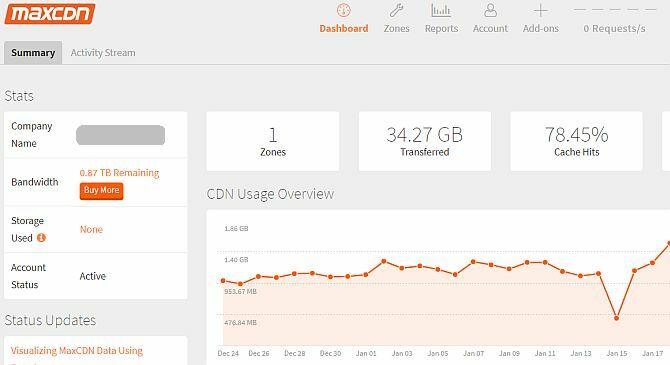
Mimo że są to dodatkowe koszty, w rzeczywistości będą cię kosztować znacznie mniej niż w przypadku wykorzystania tej samej ilości dodatkowej przepustowości w planie hostingowym. Koszty są bardzo niskie - superszybki MaxCDN.com oferuje transfer 1 TB za 40 USD (wygasa po 12 miesiącach), podczas gdy pamięć Amazon s3 jest nieco wolniejsza, ale znacznie tańsza.
Aby skorzystać z tego rodzaju usługi, potrzebujesz wtyczki Total Cache w3 opisanej w dalszej części tego rozdziału. Alternatywą dla płatnych szybkich sieci danych jest po prostu hostowanie zdjęć za pomocą zewnętrznej bezpłatnej usługi, takiej jak Flickr.com lub Loadtr.com (sprawdź listę wtyczek, jak to zrobić).
CloudFlare w celu zmniejszenia niepotrzebnych żądań
Szokujące jest to, że nawet jedna trzecia żądań wysyłanych do witryny może być złośliwymi robotami, automatycznymi skanami lub w inny sposób nieprzyjaznymi. Usuwając je przed dotarciem do witryny, możesz zapewnić, że udostępnisz treści tylko prawdziwym użytkownikom. Można to osiągnąć za darmo dzięki CloudFlare.com.
Gdy zmienisz swoje serwery nazw na CloudFlare, działa ono zasadniczo jako serwer proxy i filtr, aby nie dopuścić do złych facetów i często powoduje znaczne zwiększenie prędkości na stronie. Jednym drobnym punktem jest to, że Twoja witryna będzie widzieć wszystkich odwiedzających pochodzących z CloudFlare, więc musisz zainstalować ich wtyczkę WordPress, aby poprawnie zgłosić adresy IP itp.
CloudFlare, będący własnością hostingu MediaTemple, to także instalacja jednym kliknięciem, jeśli hostujesz swoją witrynę na dowolnym planie MediaTemple lub postępujesz zgodnie z naszym opublikowanym samouczkiem.
W3 Total Cache Plugin
Jest to wielki ojciec wtyczek buforowania i ma tak wiele funkcji, że może być nieco przytłaczający. Podzielę wszystkie oferowane przez siebie funkcje, ale pamiętaj, że przebieg może się różnić - niektórzy użytkownicy zgłaszają bardzo niewielką poprawę korzystania z hostingu współdzielonego. Mogę Ci teraz powiedzieć, że MakeUseOf nie byłby w stanie uruchomić bez tej wtyczki:
- Pamięć podręczna strony: Jest to podstawowa funkcjonalność, ponieważ tworzy statyczną kopię postów i stron witryny i może szybko udostępniać je użytkownikom.
- CDN: Umożliwia to hostowanie nie tylko plików multimedialnych (zdjęć itp.), Ale także plików motywów, grafiki i javascript.
- Pamięć podręczna obiektów i baz danych: Jest to szczególnie przydatne w przypadku powolnych serwerów baz danych, ponieważ zapobiega powtarzaniu tego samego zapytania.
- Minifikacja: Sztuka robienia drobiazgów! Oznacza to usunięcie niepotrzebnych spacji, podziałów linii i komentarzy z HTML i Javascript. Zasadniczo tryb automatyczny działa dobrze, ale jeśli Twój motyw korzysta z niestandardowych skryptów JavaScript Cufon, musisz dostosować go ręcznie.
- Pamięć podręczna przeglądarki i nagłówki kontrolne: Chociaż duża część Internetu jest dostępna w pamięci podręcznej, wiele witryn po prostu nie jest skonfigurowanych domyślnie, aby to umożliwić. Ta funkcja zapewnia, że strony Twojej witryny wysyłają odpowiednie nagłówki, by powiedzieć przeglądarce użytkownika „tak, możesz buforować tę stronę przez X dni”.
Optymalizacje baz danych
Bazy danych często stają się nieporządne. Dzięki ciągłemu zapisywaniu i aktualizowaniu wpisów gromadzą one tymczasowe bity, zwane narzutem. Może to astronomicznie zwiększyć rozmiar bazy danych i często może skutkować krytycznie niską wydajnością lub całkowitym wyłączeniem.
Dlatego bardzo zalecane jest optymalizowanie tabel bazy danych. WP-DB-Manager poradzi sobie z tym, a także zapewni dobry interfejs graficzny do tworzenia kopii zapasowych baz danych.
9.6 Konserwacja
Najnowszy WordPress zawiera przydatne łącze AKTUALIZACJE w sekcji Pulpit nawigacyjny na pasku bocznym i na tym na ekranie znajdziesz pełne podsumowanie, a także przyciski do aktualizacji wszystkich wtyczek oraz podstawowego WordPressa akta. Ale nie tylko najpierw aktualizuj bez przygotowania:
1. Utworzyć kopię zapasową. Ponieważ WordPress staje się coraz bardziej wyrafinowany i ma coraz bardziej rygorystyczne testy beta, rzadko zdarza się, że procedura aktualizacji faktycznie zepsuje twojego bloga - ale wiadomo, że tak się stało. Ponownie przeczytaj kroki opisane w rozdziale dotyczącym tworzenia kopii zapasowych i upewnij się, że masz kopie zapasowe na miejscu przed kontynuowaniem.
2. Pamiętaj, że niektóre wtyczki się zepsują. W miarę rozwoju WordPressa niektóre funkcje używane przez wtyczki są przestarzałe, a czasem całkowicie usuwane. Znowu jest to rzadkie, ale niektóre wtyczki ulegną awarii po aktualizacji do najnowszej wersji WordPress. Jeśli tak się stanie, a WordPress jakoś wybuchnie, wróć ponownie do rozdziału dotyczącego odzyskiwania i postępuj zgodnie z instrukcjami, aby naprawić swojego bloga - ale możesz mieć znaleźć alternatywną wtyczkę lub dezaktywować obrażającą się niekompatybilną wtyczkę, dopóki się nie zaktualizuje (więc ponownie miej oko na swoje aktualizacje ekran!)
3. Nie panikuj. WordPress jest przeważnie dość solidnym systemem, ale coś idzie nie tak. O ile nie zniszczyłeś katastrofalnie bazy danych przez błąd ludzki, bez względu na to, jak źle wyglądają Twoje posty na blogach zwykle nigdy nie są tracone.
Bloguj za pomocą WordPress!
Jak widać, blogowanie za pomocą WordPress nie jest tak proste, jak uruchomienie pakietu szybkiej instalacji, a następnie pisanie. Jest wiele rzeczy do przemyślenia. Wszystko od motywów, wtyczek, kopii zapasowych, spamu i innych.
Jeśli to wszystko kręci Ci się w głowie, WYSOKIE zalecamy przesadzenie z dodatkową gotówką, aby zapłacić za zarządzany hosting WordPress.
Zarządzany host WordPress zajmuje się wszystkimi problemami administracyjnymi, umożliwiając Ci skupienie się wyłącznie na samej witrynie. Najlepiej zarządzanym hostem WordPress jest WP Engine, którego używamy w naszych siostrzanych witrynach. To naprawdę nie jest łatwiejsze niż to!
James ma licencjat z zakresu sztucznej inteligencji i jest certyfikowany przez CompTIA A + i Network +. Jest głównym programistą MakeUseOf i spędza wolny czas grając w paintball VR i gry planszowe. Buduje komputery od dziecka.


